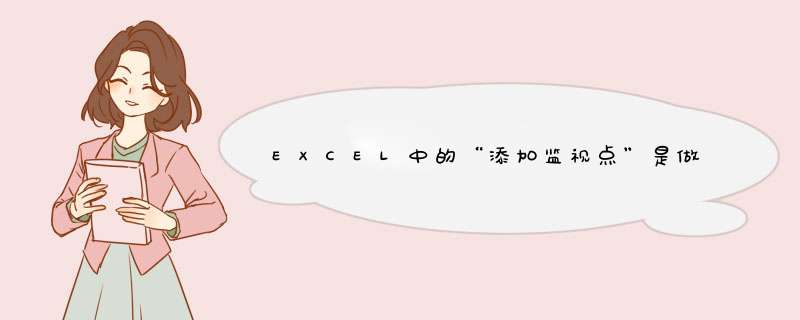
实现方法:鼠标右键单击需进行监视的单元格,在d出的快捷菜单中选择“添加监视点(w)”,在出现的“监视窗口”中就会把该单元格列入监控范围。
你也可以通过这个窗口来添加监视点。假如您不喜欢这样的浮动窗口方式,将该“监视窗口”拉到工具栏位置,“监视窗口”就会自动插入到工具栏与单元格表单中间。
如果您不需要这个监视点了,既可鼠标右键单击单元格通过快捷菜单来删除,也可在“监视窗口”选中该监视点,然后点击“删除监视”按钮即可。
譬如有时我们需要同时查看多个表格区域,以工资表的编制来说,我们就必须要同时查看考勤、处罚、加班等工作表的内容比如会计核算成本的时候,会根据数据的变化来控制各参数。如果每次都去重复查找就显得非常的麻烦,这时可以使用Excel2007的“监视窗口”。
在Excel
2007中使用“监视窗口”的方法是:只要选中该单元格,切换到“公式”选项卡,找到“公式审核”后点击“监视窗口”,这个监视窗口将一直停留在工作表的顶层。点击“添加监视”选项将这个单元格添加到监视窗口中。这样不管你查看工作簿的什么位置,监视窗口都会在屏幕上显示。如果你对某个单元格不想继续监视,只要在监视窗口中选中该单元格,然后单击“删除监视”按钮即可。此外,想在多个区域间快速移动也可以利用监视窗口,双击添加到监视窗口的所选项即可。
注:更多精彩教程请关注三联电脑教程栏目,三联电脑办公群:189034526欢迎你的加入
打开excel,制作测试数据。
打开公式选项卡,找到公式审核组中的监视窗口,并单击。
这样就d出一个监视窗口。窗口右上角有一个下三角展开选择移动。这样,将鼠标放在窗口标题处,按住左键,就可以移动这个窗口了。
我们将监视窗口放在合适的位置,单击添加监视按钮。
选择你需要监视的单元格,可以多选。
将监视单元格添加进监视窗口后,监视窗口会出现监视单元格列表。这样如果单元格数据发生变化,监视窗口中的数据也会发生变化。
7
双击监视窗口中的监视的单元格,可以快速定位到该单元格。
欢迎分享,转载请注明来源:内存溢出

 微信扫一扫
微信扫一扫
 支付宝扫一扫
支付宝扫一扫
评论列表(0条)